大家通过wps会编辑很多的内容,会在文档中插入图片、文字以及表格或者是图表等内容,有的小伙伴会想要将编辑出来的文字文档转换为PPT来展示,那么怎么转换呢,在当前最新版本的WPS办公软件中,提供了可以另存为PPT的功能,因此你可以直接将编辑好的文档内容进行转换为PPT即可,并且转换为PPT的时候,会有一个简约模板来装饰一下,且转换为PPT的内容都是十分整洁的,不会显得很混乱,下方是关于如何使用WPS word文档转换为PPT的具体操作方法,如果你需要的情况下可以看看方法教程,希望对大家有所帮助。

1.直接打开WPS办公软件,在文字文档中编辑好需要的内容。

2.随后,直接将鼠标移动到左上角的【文件】选项的位置,将文件选项卡下方的功能选项点击打开。

3.随后,我们可以将下方展示出来的【输出位pptx】选项进行点击打开。

4.这时即可弹出一个Word转PPT的窗口,在该窗口中你可以根据自己的喜欢在右侧的位置选择一个模板,然后点击【导出PPT】按钮。

5.这时,即可打开一个保存窗口,在该窗口中选择一个合适的路径进行保存PPT。

6.保存成功之后,即可打开转换后的PPT文件,你可以看到PPT中的内容是十分整洁的,并且排版十分的美观,如图所示。

以上就是关于如何使用WPS Word文档转换为PPT的具体操作方法,尽管你在Word文档中编辑了内容,也是可以将这些内容转换为PPT来显示的,并且转换的内容十分的整洁,不会显示得很杂乱,感兴趣的话可以操作试试。
 支付宝2020怎么赚赏金?支
支付宝2020怎么赚赏金?支 抖音愿你在我看不到的地
抖音愿你在我看不到的地 个人所得税劳务报酬怎么
个人所得税劳务报酬怎么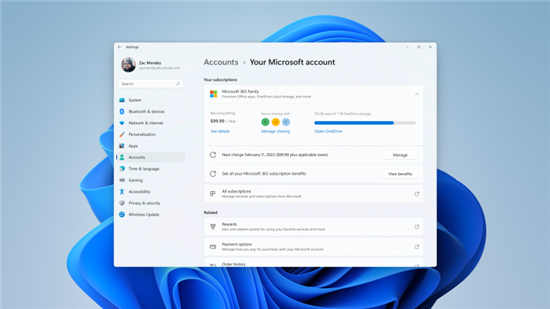 Windows11 Insider Preview Build
Windows11 Insider Preview Build Halo Infinite 的 F2P 多人游戏
Halo Infinite 的 F2P 多人游戏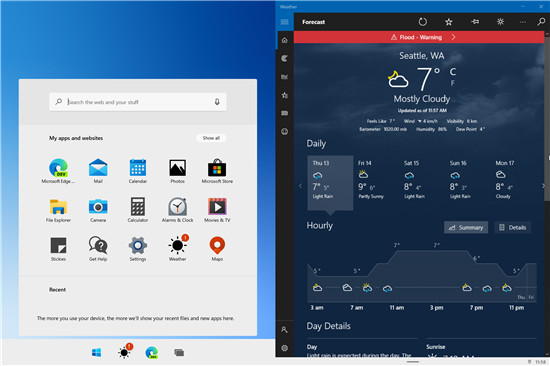 微软Win10更新策略正在改变
微软Win10更新策略正在改变 现状调查笔记本电脑摄像
现状调查笔记本电脑摄像 微信这两个功能不用就关
微信这两个功能不用就关 原神冰呼雷啸双龙蜥怎么
原神冰呼雷啸双龙蜥怎么 璀璨星途女主和初夏怎么
璀璨星途女主和初夏怎么 原神文谷疑云九宫格拼图
原神文谷疑云九宫格拼图 华为nova10pro上市时间
华为nova10pro上市时间 铭鑫hd6790显卡能玩什么游
铭鑫hd6790显卡能玩什么游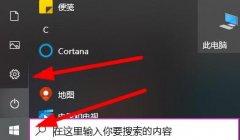 如何设置工作组详细教程
如何设置工作组详细教程 电脑开机显示invalid parti
电脑开机显示invalid parti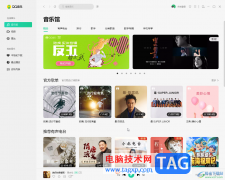 QQ音乐电脑版播放MV的方法
QQ音乐电脑版播放MV的方法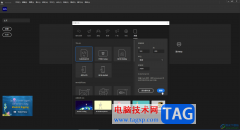 An中调整背景颜色的方法教
An中调整背景颜色的方法教 WPS Excel将公式计算结果转
WPS Excel将公式计算结果转 WPS表格透视图添加线性趋
WPS表格透视图添加线性趋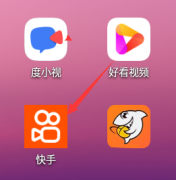 快手如何注销账号-快手注
快手如何注销账号-快手注 安卓手机怎么看还剩多少
安卓手机怎么看还剩多少 怎么防止别人在路由器上
怎么防止别人在路由器上 小米路由器怎么分享wifi得
小米路由器怎么分享wifi得
word是一款由微软公司发布的专业文字处理软件,为用户提供了许多强大且实用的文字编排功能,因此许多用户在编辑文档文件时,都会选择在word软件中来解决,用户在处理文档时,经常需要根...
14860 次阅读

大家平时使用WPS的时候,对于文字内容处理需求是非常强烈的,特别是针对办公人员,每天都是需要使用到这样的办公软件的,在使用其中的WPS文档的时候,你可能会需要对文字样式有一定的需...
30587 次阅读

问题: 我点页眉和页脚来添加脚注,从正文第一页添加脚注,后面的几页跟着全部变成一样的脚注,我要每一页的脚注内容都不一样,请问要怎么设? 还有我想直接点脚注来设置,却...
157481 次阅读
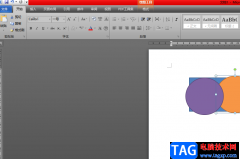
word软件的身影可以在用户的电脑上发现,这款软件已经是用户的装机必备了,软件中拥有的功能有着很强的实用性和专业性,给用户带来了不少的便利,当用户在编辑文档文件时,就可以根据...
87177 次阅读
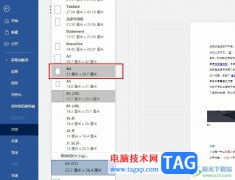
Word程序是很多小伙伴都在使用的一款文字文档编辑程序,在这款程序中,我们可以给文档添加图片、图表或是形状等各种内容,还可以对文档中的段落进行设置,功能十分的丰富。有的小伙伴...
17838 次阅读

Word文档是很多小伙伴都在使用的一款办公软件,在其中我们不仅可以编辑和处理文本内容,如果有需要我们还可以点击插入Excel表格,非常地方便实用。如果我们在Word文档中插入Excel表格后,希...
152780 次阅读
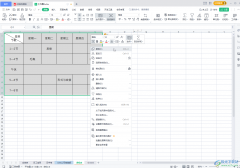
WPS是一款非常受欢迎的办公软件,在其中我们可以同时编辑和处理Word文档,Excel表格和PowerPoint演示文稿,并且还支持手机版后电脑版,可以方便我们随时随地进行办公。如果我们希望将WPS表格...
47016 次阅读
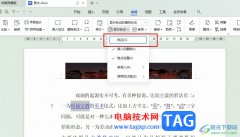
有的小伙伴在使用WPS对文字文档进行编辑时都会在文档中添加批注,帮助我们扩展知识点或是记录当时的感想。有的小伙伴在文档中添加了大量的批注,但在实际需要打印文档时又不希望打印出...
24155 次阅读

word软件是在很早之前就开始出现的一款文字处理工具,为用户提供了强大的文字编排功能,让用户可以对文档进行格式样式的调整,就比如调整文字段落间距、页面布局、页面视图等,为用户...
23362 次阅读
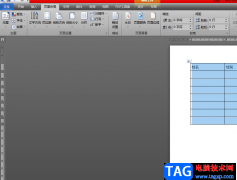
众所周知word软件是专业的文字处理软件,一般用来编辑文档文件,但是在word软件中出现表格是非常常见的情况,用户通常会在页面上手动插入表格或者是在excel复制粘贴表格,但是有时会出现...
178799 次阅读

word软件是由微软公司发布的一款专业化文字处理软件,可以用来处理文字段落排版、编写文章或是设置文档格式等,给用户带来了许多的便利,当用户在word软件中编辑文档文件时,有时需要设...
141307 次阅读

Word文档是一款非常专业好用的文本处理软件,在其中可以对文本进行各种格式和样式效果的调整和设置,非常地方便。如果有需要我们还可以在Word文档中插入文本框。在Word文档中插入文本框后...
187321 次阅读

Word2003打不开原因及解决方法 Word2003打不开怎么修复,Word2003打不开原因及解决方法 Word2003打不开怎么修复 Word2003算是比较老的版本了,现在比较流行的Word版本是2007或者2010版,不过Word2003还是有...
227120 次阅读
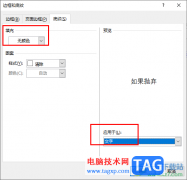
Word程序是很多小伙伴都在使用的一款文字文档编辑程序,在这款程序中,我们可以根据自己的需求对文字文档进行各种设置,在文档中插入表格或是给文字更改颜色等。在使用Word程序编辑文字...
18241 次阅读

WPS是很多小伙伴都在使用的一款文档编辑软件,在这款软件中,我们可以对各种格式的文档进行编辑,例如表格文档、演示文稿以及文字文档等。有的小伙伴在使用WPS对文字文档进行编辑时想要...
18138 次阅读